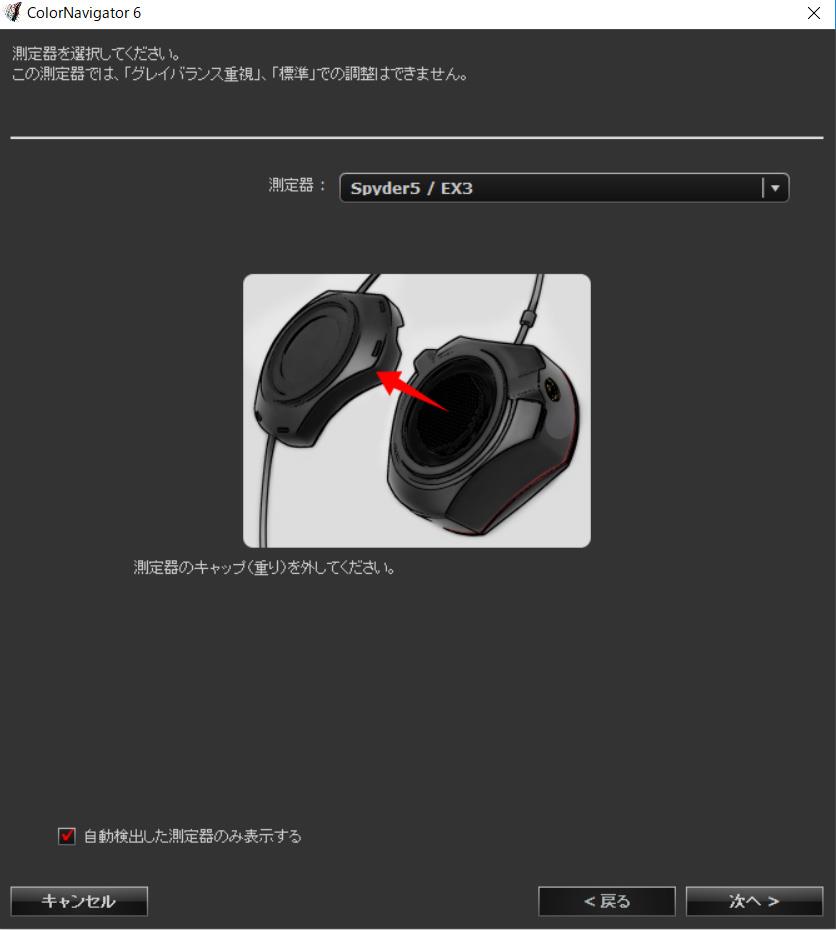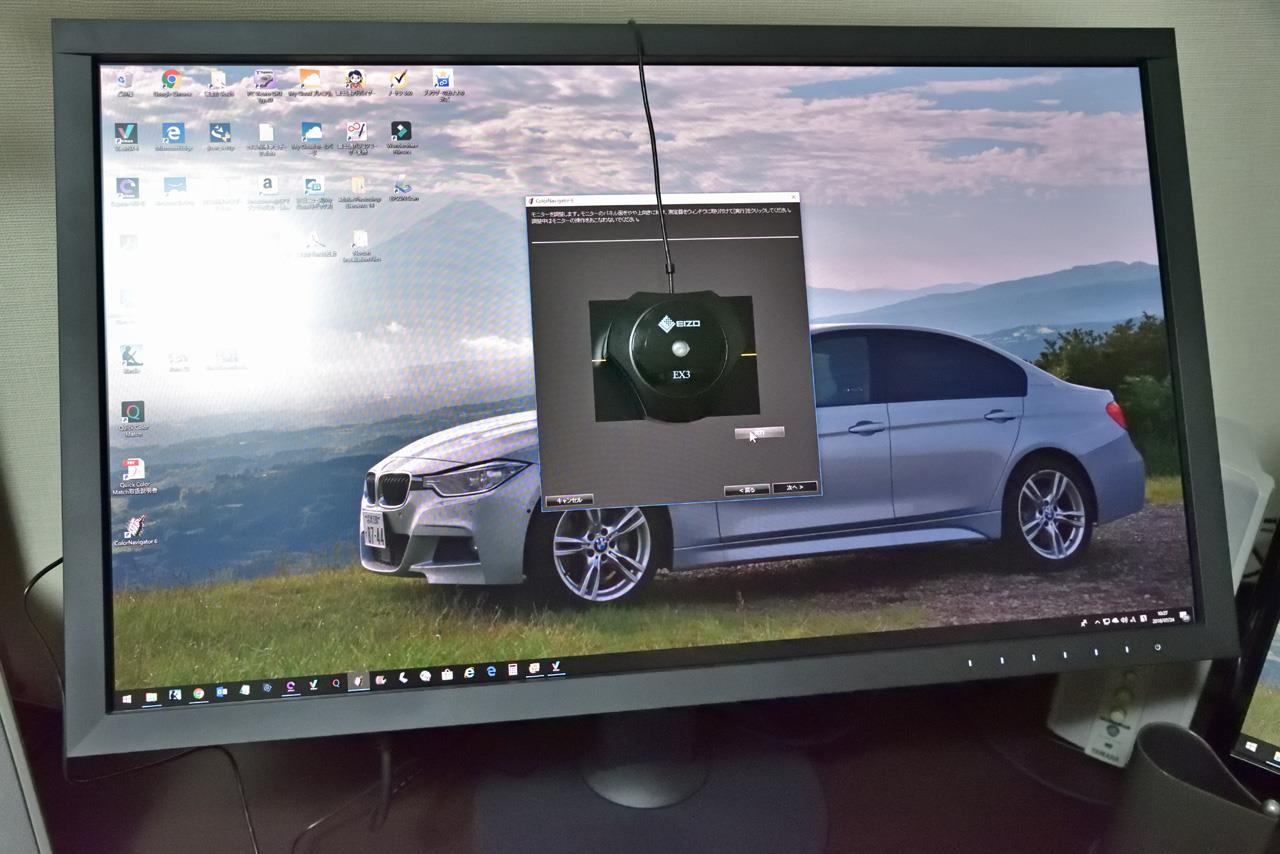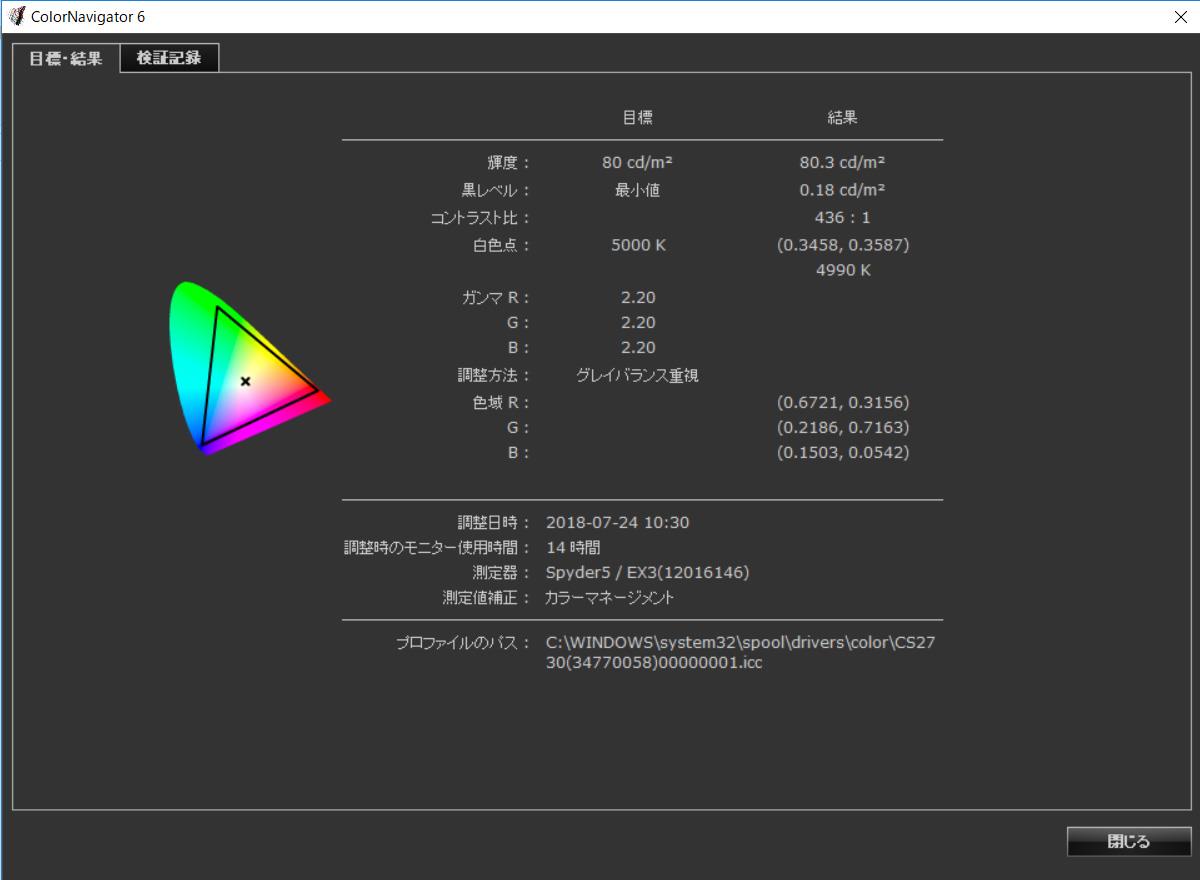前回ご報告しましたように、パソコンのモニターを更新しました。
アスパラは、撮ってきた写真をパソコンで調整しています。「写真は見たままには写らない」というのが、いろいろな先生が仰有る格言です。ですから感じたように表現するには、撮る時に適切な補正をかけるというのが撮影の常道です。特にホワイトバランス、露出補正、ピクチャーコントロールなどは大きく影響します。しかし、未熟な腕の悲しさで、現場ではシャッター速度と絞りと構図を決めてシャッターチャンスを狙えばもう精一杯で、他の調整まではとても対応しきれません。邪道とのそしりもあるでしょうが、帰ってからパソコンで編集をしています。
ところが困ったことに、モニターとにらめっこで微妙な調整をしても、プリントアウトされた写真はモニターのイメージとはまったく色合いが違っています。モニターは、色を忠実に表現するよりも、一般的に見映えを良くすることに重点が置かれています。ですからモニター上で良しとしても、プリントすると暗い写真になってしまいます。
プリントした写真を元に、もう少し明るくとか、もう少し彩度を上げてとか再調整しますが、なかなか思った色調になりません。ネットで調べたら写真編集用のモニターというものがあるようで、写真プリントにこだわるならばこれを使った方が良さそうです。師匠にお尋ねしたら、「俺はEIZOのモニターだよ。それに変えた時は感激したな~。一度使ったらもう元に戻れないよ。」と、極めて分かり易くあっさり言われてしまいました。
どうやら必須なようですが、どうして値段が高いのか、何がどのように優れているのか、ネットで調べても理解できません。そこで大きな店で尋ねてみようと考えて、先週木曜日(7/19)に秋葉原のヨドバシAkibaに出かけた訳です。
たくさんの商品が並んでいますが、写真編集用というモニターはごく限られています。映像用で有名なEIZO(会社名です)に狙いを定めて、展示品やカタログに一通り目を通してから、店員さんに説明をお願いしました。あらかじめ疑問点は整理してありましたが、質問に的確に答えて貰えたので、だいぶ理解が進みました。一番ありがたかったのは、どうせ買うならキャリブレータ内蔵型かと思っていたのを、それは仕事で毎日使い納入先に品質保証が必要なプロのためで、失礼ながらアマチュアの方では必要ないでしょうと言い切ってくれたことです。それで済むなら最悪ではと覚悟していた金額の6割程度に抑えられます。ホッとして、分かり易い説明への感謝もあって、「よし、ここで買ってしまおう!」と決断いたしました。
荷物が届きました。

EIZO カラーマネージメント液晶モニター CS2730
持ち帰らず、宅配便で送ってもらいました。

本体購入で10%のポイントがついたので、それを使ってyodobashi.comで必要なオプションを追加しました。
左:モニターフード CH2700
右:キャリブレーション・センサー EX3

金曜日の夕方に届いて以来、設置、接続、インストール、調整と続いて、ようやく落ち着きました。
27インチモニターに遮光フィルターが付いた姿は、なかなか壮観です。いままで使っていた23インチモニターをサブ画面に転用しましたが、これは思った以上に快適です。作業の効率がぐ~んと高まります。
メイン画面には、ニコンのRAW現像ソフトCapture NX-Dを開いています。
設置したところで、次は同梱されたガイドブックに沿って設定作業です。

まずは、「かんたん写真プリントガイドブック」です。
これで私のプリンター Epson SC-PX5VⅡとの連携を構築します。
色合わせソフト「Quick Color Match」とプリントプラグイン「Epson Print Layout」をインストールします。
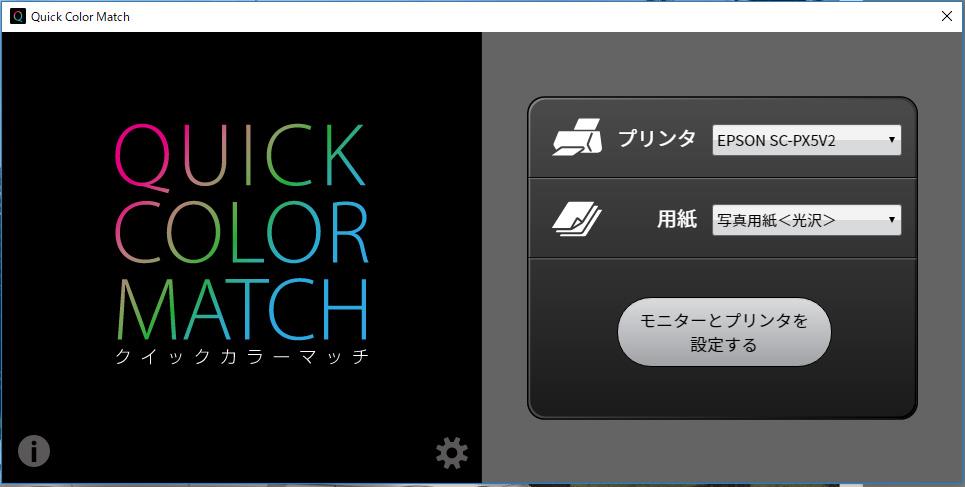
「Quick Color Match」
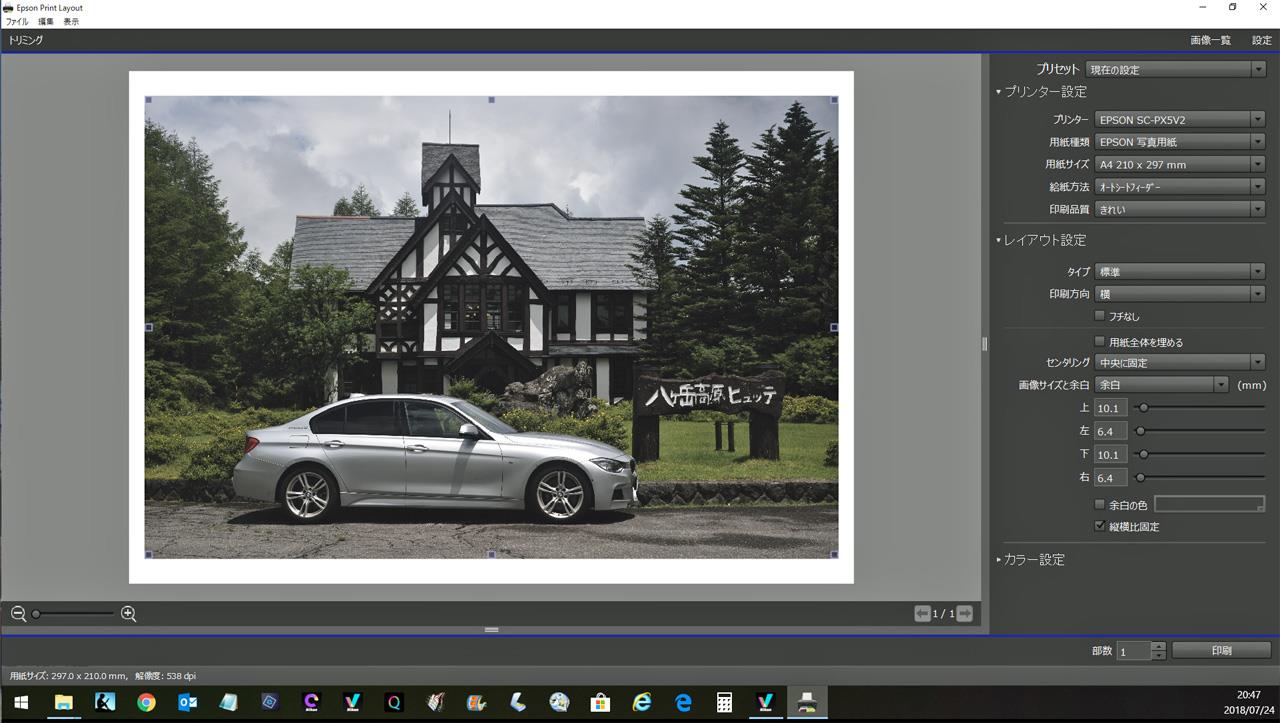
写真
「Epson Print Layout」
使っているAdobe Photoshop Element14や、Nikon Viewer NX-iから印刷する時は、それぞれのソフトからこのEpson Print Layoutを呼び出せば、モニターとマッチングしたプリントができます。操作性も良く問題ありません。
これで購入状態のモニター EIZO CS2730とプリンター EPSON SC-PX5VⅡがマッチングされ、使えるようになりました。

次に「上級者向け Color Navigator 6を使った写真プリントガイドブック」に進みます。
この段階で、モニター画面の状態を計測するキャリブレーションセンサーが必要になります。センサーは内蔵型を止めたので、外付けセンサーを購入しました。

キャリブレーション・センサー EX3
モニターは使っているうちに状態が変化するそうです。出荷時に1台ずつ調整しているので、購入後すぐは問題ありませんが、常に状態を把握して都度調整し維持しようというものです。かなり本格的になってきて、正直アマチュアレベルでは、ここまで必要なかったかもしれません。200時間ごとの再調整を推奨していますが、当面100時間ごとにやってみましょう。
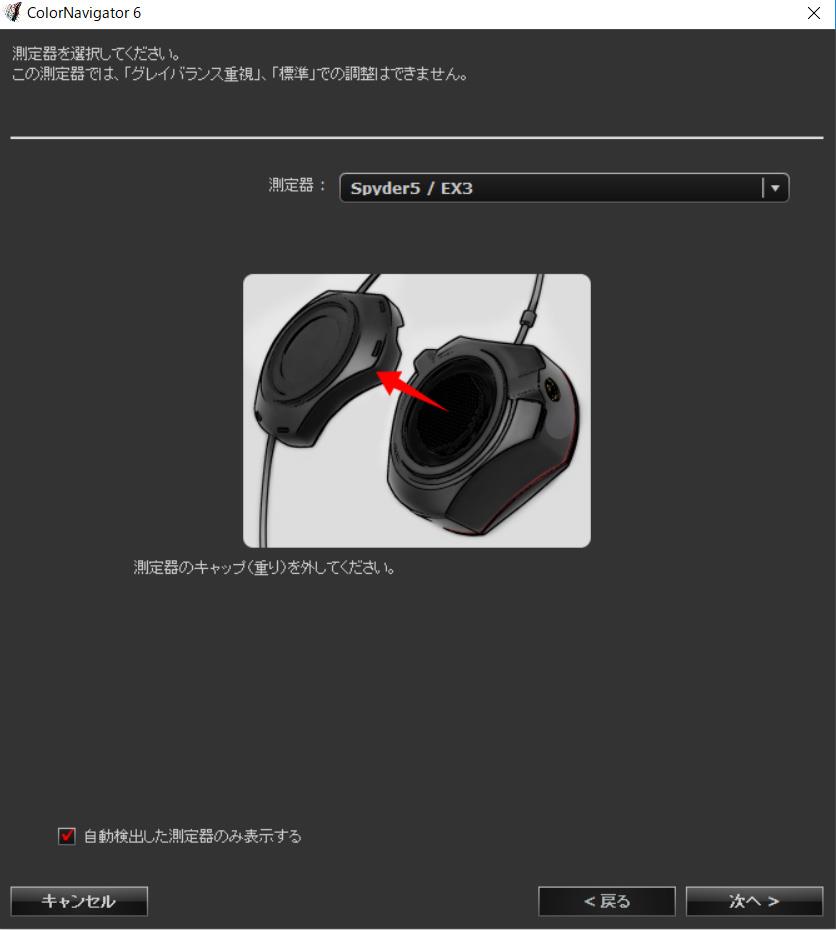
モニターにキャリブレーション・センサーを接続してから、カラーマネージメントソフトColor Navigator 6を起動します。センサーを選択すると、キャップを外し、これをおもりにセンサーを画面に吊すように指示があります。
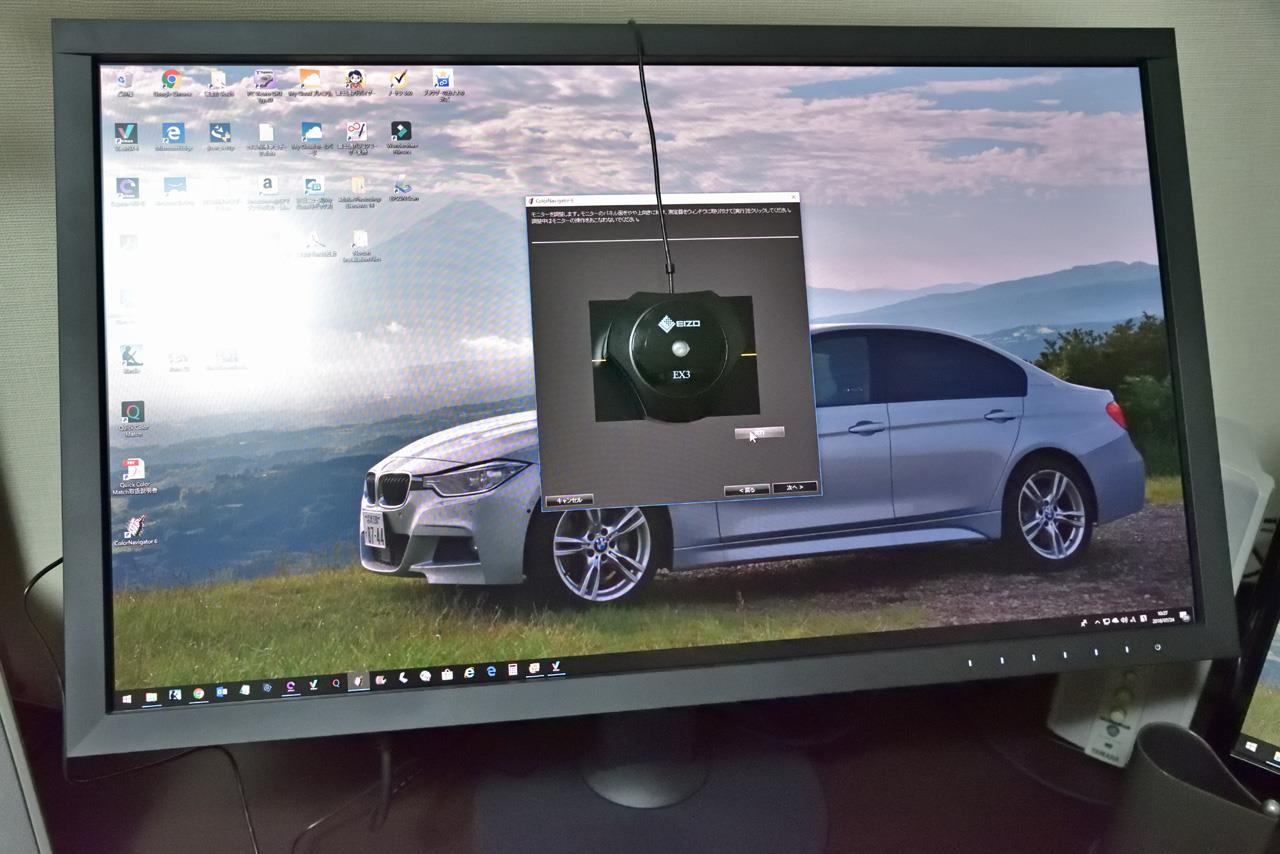
画面上にセンサー位置を表示してきますので、ここにセンサーを合わせます。
画面を水平側に傾けて、センサーの接触を良くしています。測定の際は遮光フードを外しますが、マグネット式なので苦も無く外すことができます。
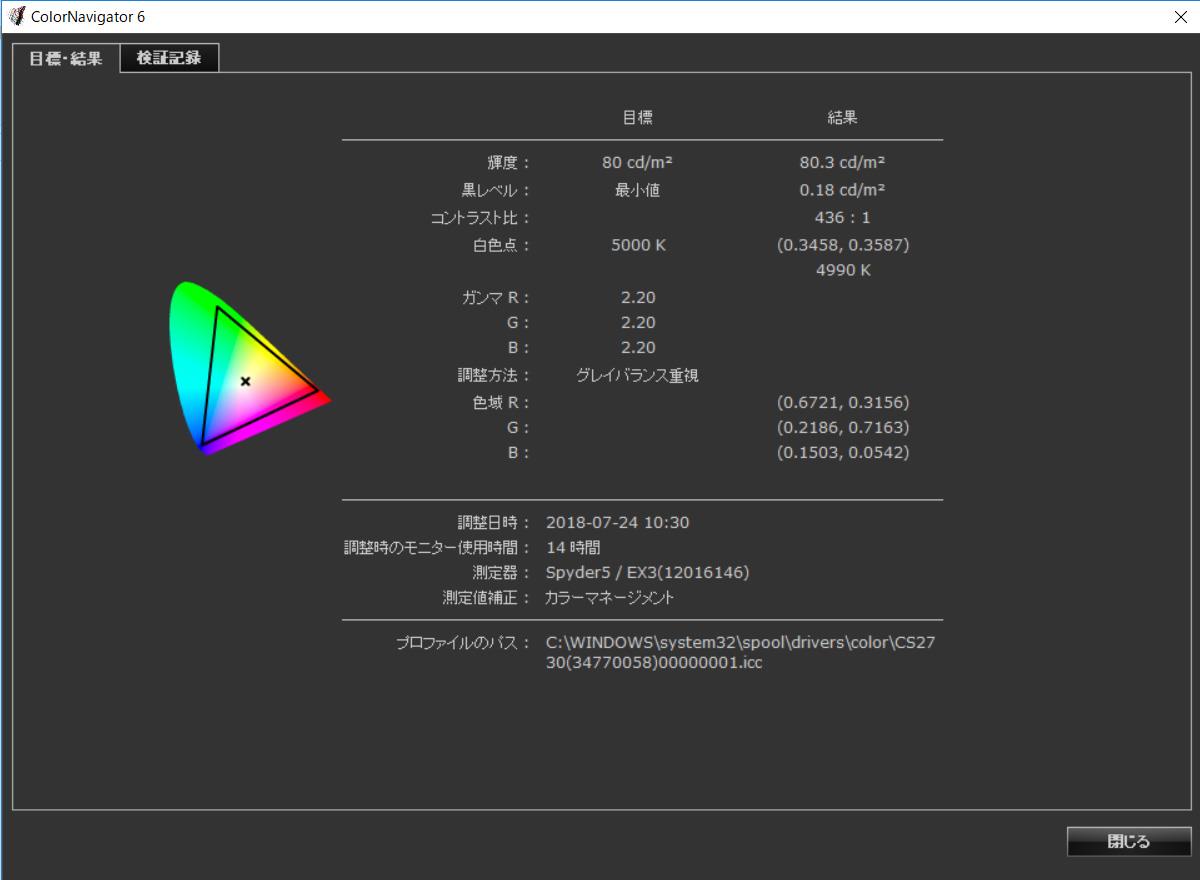
測定が完了すると、画面に「目標」と「結果」が表示されます。これを定期的(推奨は200時間毎)に行えば、常にモニターとプリントされた写真は、同じに見えるように維持されるのです。
実際にプリントして確認してみましたが、若干ズレを感じます。ドキッとしましたが、これは天井の明かりのせいでした。天井灯を消して机の上のスタンド(これは設定値である5000K(ケルビン)の蛍光灯)にしたらOKです。
いや~、長い道のりでしたが苦労が報われました。

週刊文春7月26日号 dマガジンの画面
モニターは、そこに紙が貼ってあるのかと間違えるような美しさです。雑誌読み放題のdマガジンでは、ご覧のようなグラビア頁は、ものすごくきれいで見応えがあります。
写真編集環境はしっかり整いましたが、写真がうまくなるかは別次元の問題です。
ブログ一覧 |
パソコン | クルマ
Posted at
2018/07/25 10:02:18
 写真編集用モニターを導入
写真編集用モニターを導入
 前回ご報告しましたように、パソコンのモニターを更新しました。
前回ご報告しましたように、パソコンのモニターを更新しました。



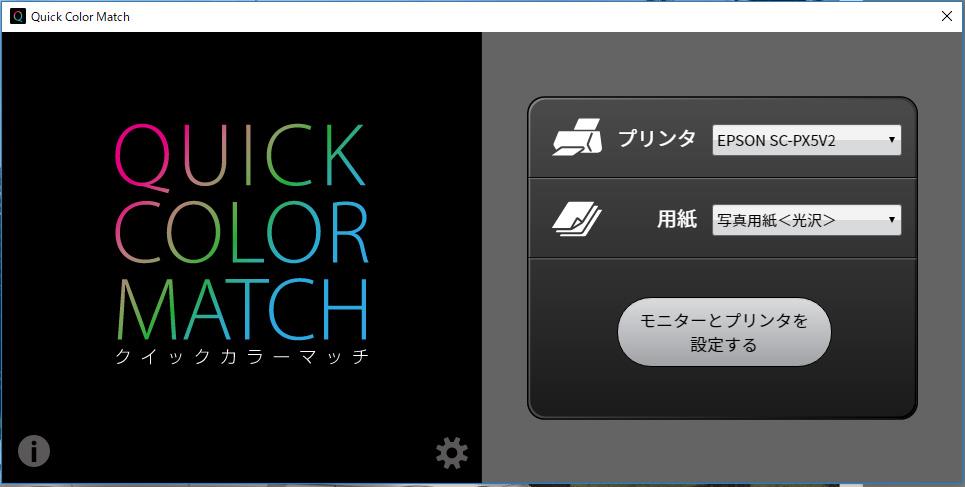
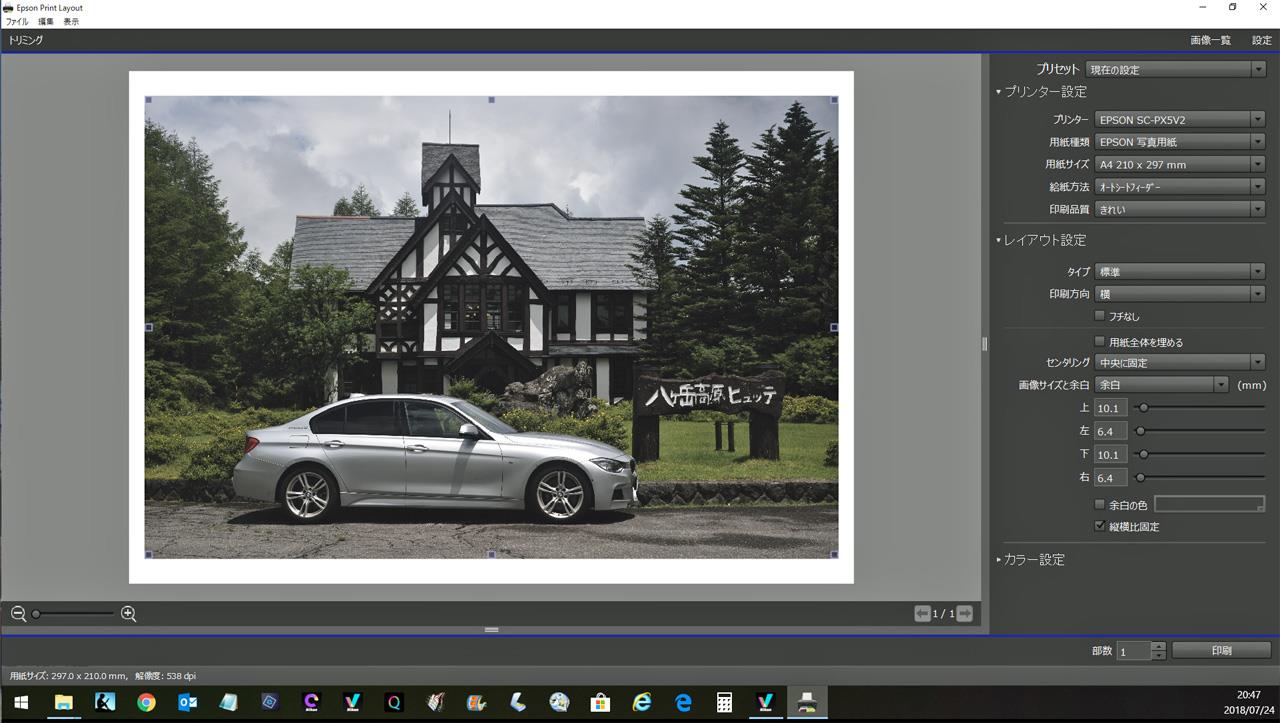 写真
写真